Wtyczka reklam mobilnych Google dla środowiska Unity umożliwia programistom Unity wyświetlanie reklam mobilnych Google w aplikacjach na Androida i iOS bez konieczności pisania kodu w języku Java lub Objective-C. Wtyczka udostępnia interfejs C# do wysyłania żądań reklam, który jest używany przez skrypty C# w projekcie Unity.
Ten przewodnik jest przeznaczony dla wydawców, którzy chcą zarabiać na aplikacji Unity.
Wymagania wstępne
- Używaj Unity Editora w wersji 2019.4 lub nowszej.
- Wdrażanie na iOS
- Xcode 16.0 lub nowszy
- Docelowy system iOS 12.0 lub nowszy
- CocoaPods
- Aby wdrożyć aplikację na Androida:
- Minimalny poziom interfejsu API Androida to 23 lub wyższy.
- kierować aplikację na Androida w wersji API 35 lub nowszej;
Poziom interfejsu API Androida jest ustawiany w sekcji Ustawienia projektu > Odtwarzacz > Android > Inne ustawienia > Inne ustawienia.
Importowanie wtyczki reklam mobilnych dla Unity
OpenUPM-CLI
Jeśli masz zainstalowany interfejs wiersza poleceń OpenUPM, możesz zainstalować rejestr OpenUPM za pomocą tego polecenia:
openupm add com.google.ads.mobile
Usuwanie komponentów wtyczki .unitypackage
Jeśli przechodzisz z .unitypackage na OpenUPM, musisz ręcznie odinstalować zasoby ze starej lokalizacji. Usuń te katalogi zaimportowane z .unitypackage:
- Assets/ExternalDependencyManager
- Assets/GoogleMobileAds
- Assets/Plugins/Android/googlemobileads-unity.aar
- Assets/Plugins/Android/GoogleMobileAdsPlugin
- Assets/Plugins/iOS/GADUAdNetworkExtras
- Assets/Plugins/iOS/unity-plugin-library.a
OpenUPM
- Otwórz ustawienia menedżera pakietów, wybierając w menu Unity opcję Edit > Project Settings > Package Manager.
Dodaj OpenUPM jako rejestr o określonym zakresie w oknie Package Manager:
Name: OpenUPM URL: https://package.openupm.com Scopes: com.googleOtwórz menu menedżera pakietów, wybierając opcję menu Unity Window > Package Manager (Okno > Menedżer pakietów).
W menu Zakres menedżera wybierz Moje rejestry.
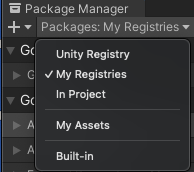
Na liście pakietów wybierz pakiet Google Mobile Ads for Unity i kliknij Zainstaluj.
Usuwanie komponentów wtyczki .unitypackage
Jeśli przechodzisz z .unitypackage na OpenUPM, musisz ręcznie odinstalować zasoby ze starej lokalizacji. Usuń te katalogi zaimportowane z .unitypackage:
- Assets/ExternalDependencyManager
- Assets/GoogleMobileAds
- Assets/Plugins/Android/googlemobileads-unity.aar
- Assets/Plugins/Android/GoogleMobileAdsPlugin
- Assets/Plugins/iOS/GADUAdNetworkExtras
- Assets/Plugins/iOS/unity-plugin-library.a
Importuj z GitHuba
- Pobierz najnowszą
.unitypackagewersję z GitHub. - Zaimportuj plik
.unitypackage, wybierając w menu Unity opcję Assets > Import package > Custom Package (Zasoby > Importuj pakiet > Własny pakiet) i importując wszystkie elementy.
Ustawianie identyfikatora aplikacji AdMob
W edytorze Unity w menu kliknij Assets > Google Mobile Ads > Settings (Zasoby > Reklamy mobilne Google > Ustawienia).
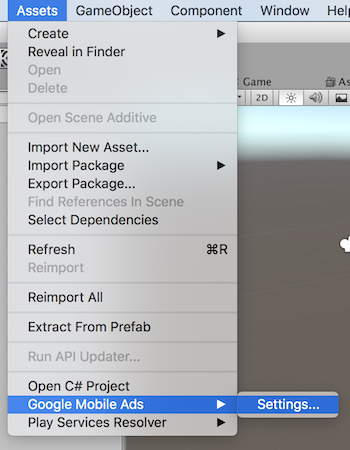
W odpowiednich polach wpisz identyfikator aplikacji AdMob na Androida i iOS.
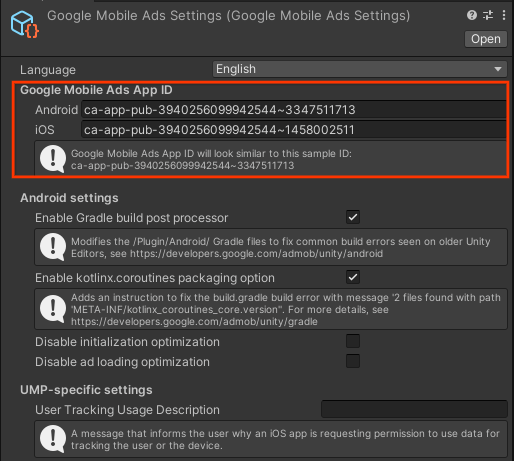
Inicjowanie pakietu SDK
Zanim aplikacja wczyta reklamy, musi zainicjować Google Mobile Ads Unity Plugin, wywołując funkcję MobileAds.Initialize(). Należy to zrobić tylko raz, najlepiej przy uruchomieniu aplikacji.
Oto przykład wywołania funkcji MobileAds.Initialize():
MobileAds.Initialize((InitializationStatus initstatus) =>
{
if (initstatus == null)
{
Debug.LogError("Google Mobile Ads initialization failed.");
return;
}
Debug.Log("Google Mobile Ads initialization complete.");
// Google Mobile Ads events are raised off the Unity Main thread. If you need to
// access UnityEngine objects after initialization,
// use MobileAdsEventExecutor.ExecuteInUpdate(). For more information, see:
// https://developers.google.com/admob/unity/global-settings#raise_ad_events_on_the_unity_main_thread
});
Jeśli korzystasz z zapośredniczenia, przed wczytaniem reklam poczekaj na wywołanie zwrotne, aby sprawdzić, czy wszystkie adaptery zapośredniczenia zostały zainicjowane.
Wybierz format reklamy
Google Mobile Ads Unity Plugin jest teraz uwzględniona w aplikacji Unity podczas wdrażania na platformie Android lub iOS. Możesz teraz wdrożyć reklamę. AdMob oferuje wiele różnych formatów reklam, dzięki czemu możesz wybrać ten, który zapewnia najlepsze wrażenia użytkownikom.
Baner
W jednostkach banerów reklamowych wyświetlane są prostokątne reklamy, które zajmują część układu aplikacji. Mogą one być automatycznie odświeżane po upływie określonego czasu. Oznacza to, że użytkownicy zobaczą nowe reklamy w regularnych odstępach czasowych, nawet jeśli pozostaną na tym samym ekranie w aplikacji. Jest to format reklamy najprostszy do wdrożenia.
Pełnoekranowa
Jednostki reklam pełnoekranowych wyświetlają w aplikacji reklamy zajmujące całą stronę. Umieść je w naturalnych przerwach między elementami strony lub podczas przejścia z jednego etapu do następnego w interfejsie aplikacji, np. po ukończeniu poziomu w grze mobilnej.
Wdrażanie reklam pełnoekranowych
Natywna
Reklamy natywne to reklamy, w których możesz dostosować sposób wyświetlania w aplikacjach zasobów takich jak nagłówki i wezwania do działania. Dzięki samodzielnemu stylowi reklamy możesz tworzyć naturalne, nienachalne prezentacje reklam, które mogą wzbogacać wrażenia użytkowników.
Z nagrodą
Jednostki reklamowe z nagrodą umożliwiają użytkownikom granie w gry, wypełnianie ankiet lub oglądanie filmów, aby zdobywać nagrody w aplikacji, takie jak monety, dodatkowe życia lub punkty. Możesz ustawić różne nagrody w różnych jednostkach reklamowych i określić wartości nagród oraz elementy, które otrzymał użytkownik.
Reklama pełnoekranowa z nagrodą
Reklama pełnoekranowa z nagrodą to nowy format reklamy zachęcającej użytkownika do jej obejrzenia. Umożliwia uzyskanie nagród w aplikacji, takich jak monety lub dodatkowe życia. Reklamy tego typu wyświetlają się automatycznie w naturalnych momentach przejściowych w aplikacji.
W przeciwieństwie do reklam z nagrodą użytkownicy nie muszą wyrazić zgody na wyświetlenie reklamy pełnoekranowej z nagrodą.
Zamiast prośby o zgodę stosowanej w reklamach z nagrodą reklamy pełnoekranowe z nagrodą na początku wyświetlają ekran z informacjami o nagrodzie za obejrzenie danej reklamy i dają użytkownikowi możliwość jej pominięcia.
Wdrażanie reklam pełnoekranowych z nagrodą
Przy otwarciu aplikacji
Reklama wyświetlana przy otwarciu aplikacji to format reklamy, który wyświetla się, gdy użytkownicy otwierają Twoją aplikację lub do niej wracają. Reklama nakłada się na wczytywany ekran.
Wdrażanie reklam wyświetlanych przy otwarciu aplikacji







